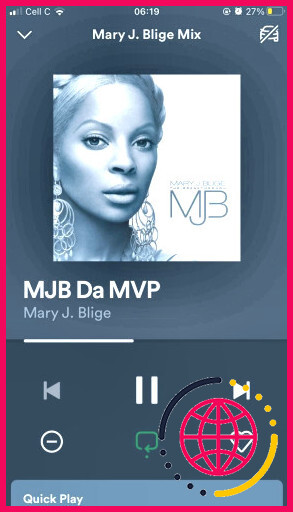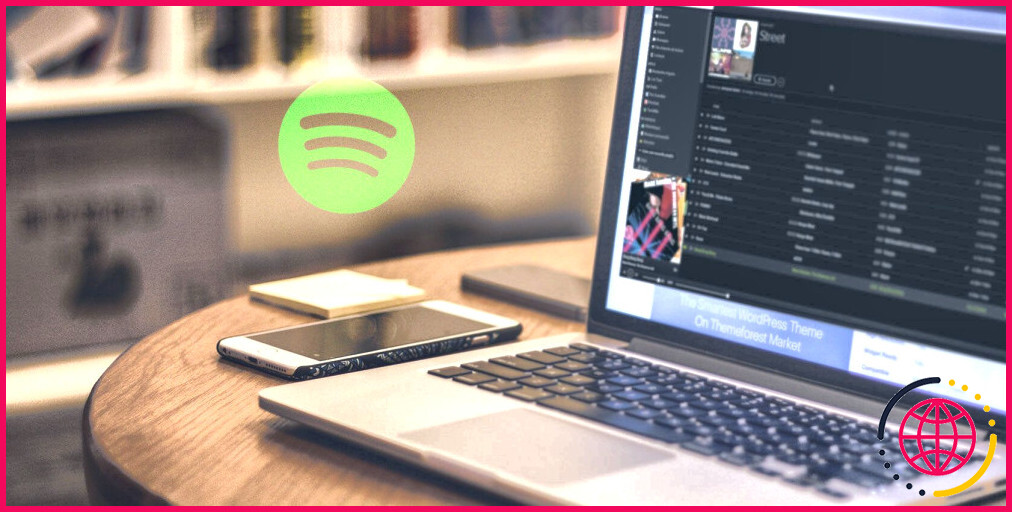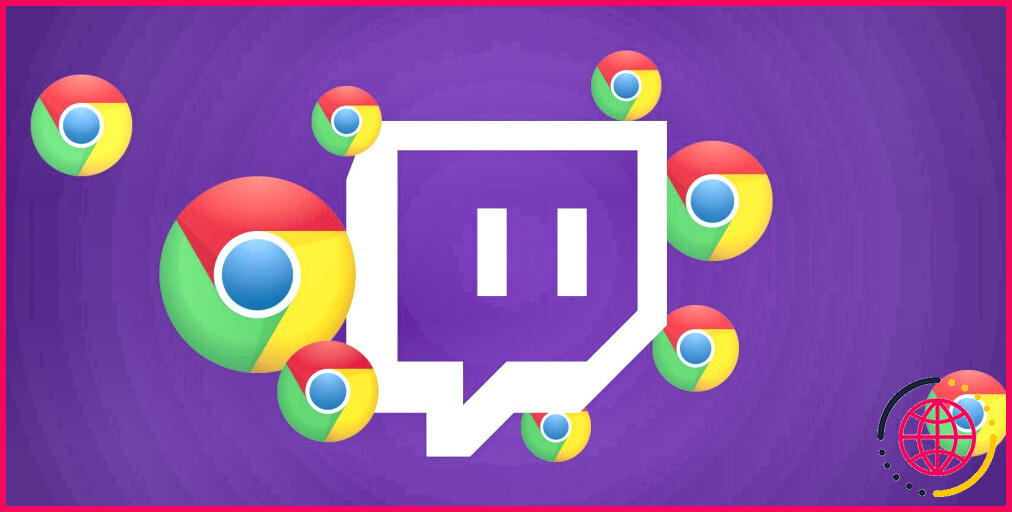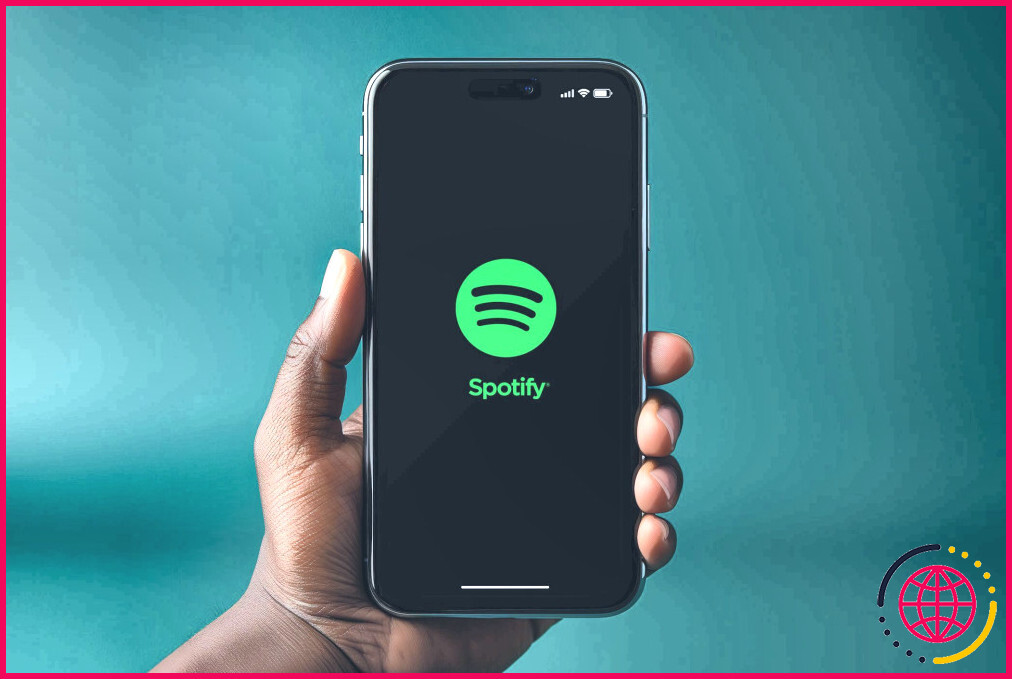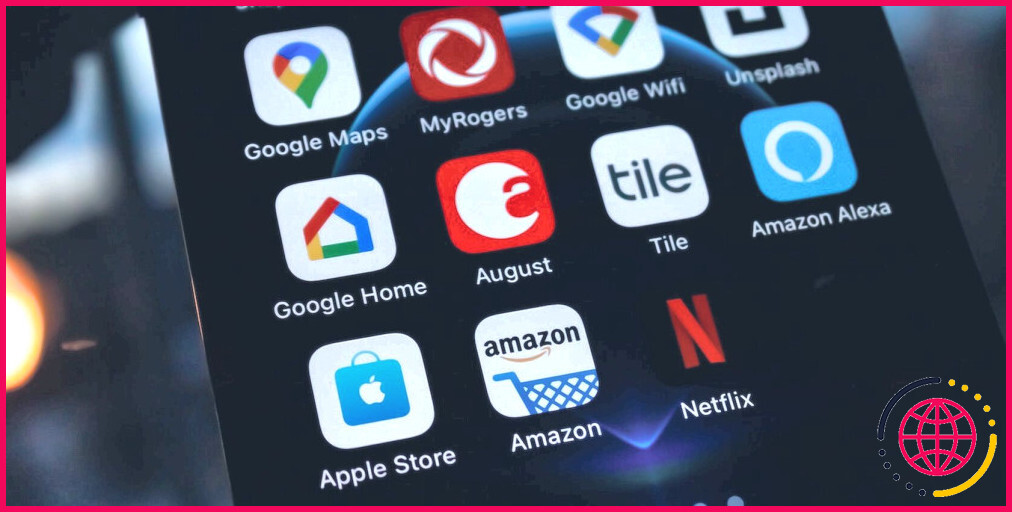Comment activer et désactiver le mode voiture sur Spotify
Il y a une meilleure façon d’écouter vos chansons préférées sur Spotify en conduisant : Le mode voiture de Spotify. Cette fonctionnalité vous permet d’utiliser Spotify en toute sécurité et sans distraction lorsque vous conduisez. Continuez à lire pour savoir comment utiliser le mode voiture de Spotify pour une meilleure expérience de l’application au volant.
Qu’est-ce que le mode voiture de Spotify ?
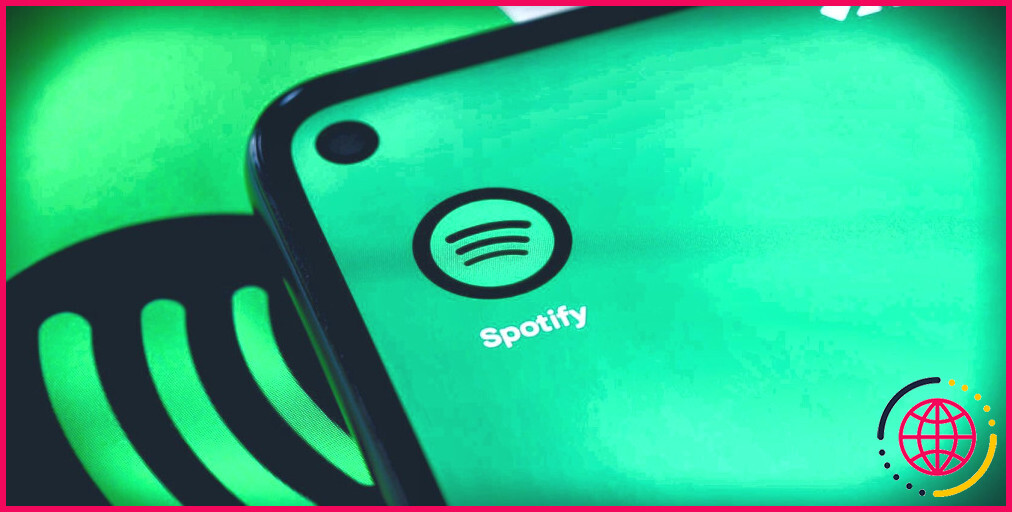
Le mode voiture de Spotify est une fonctionnalité qui vous permet d’adapter votre expérience de l’application à votre voiture. Cependant, il ne faut pas le confondre avec le Spotify’s Car Thing, qui est un dispositif physique que Spotify a mis en boîte, et non une fonctionnalité. Lorsque vous activez cette fonctionnalité sur Spotify, l’application passe automatiquement en mode voiture lorsque vous montez dans votre véhicule pendant que vous écoutez de la musique en continu, à condition que votre Bluetooth soit connecté.
Cela signifie que vous n’avez pas besoin de l’activer à chaque fois que vous commencez à vous déplacer. Mais il y a un avantage encore plus important : vous (et les autres) êtes en sécurité sur la route.
Selon le Centres de contrôle et de prévention des maladies (CDC) neuf personnes sont tuées chaque jour dans des accidents impliquant des conducteurs distraits aux États-Unis. Mais les textos ne sont pas la seule cause de distraction sur la route ; l’utilisation de votre téléphone pour n’importe quoi, y compris pour gérer votre musique en streaming, peut également conduire à des accidents de voiture.
L’utilisation du mode voiture de Spotify n’empêchera pas cela complètement. Cependant, cela réduira le temps passé à manipuler l’application.
Comment utiliser le mode voiture de Spotify
Comme indiqué précédemment, tout ce que vous avez à faire pour commencer à utiliser le mode voiture de Spotify est de l’activer dans l’application. Voici comment procéder :
- Ouvrez l’application Spotify sur votre téléphone.
- Appuyez sur l’icône Paramètres dans le coin supérieur droit de l’écran.
- Sur l’icône Paramètres appuyez sur Voiture et basculez sur Mode voiture sur.
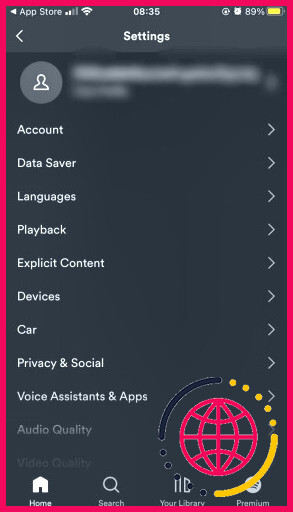

Le mode voiture affiche des icônes plus grandes dans le lecteur, comme l’icône lecture/pause le bouton saut et bien d’autres encore. Vous pouvez balayer vers le haut ou taper sur Lecture rapide en bas de l’écran pour afficher rapidement d’autres chansons de la liste.
Le mode voiture rationalise le lecteur de musique afin que vous puissiez gérer votre expérience de streaming plus facilement pour votre confort. L’idée est de limiter le temps passé à interagir avec l’application afin que vous puissiez vous concentrer sur la route.
Cela dit, si vous êtes passager, vous pouvez désactiver le mode voiture en appuyant sur la touche voiture avec une ligne dans le coin supérieur droit de l’écran. De même, vous pouvez désactiver complètement le mode voiture en suivant les mêmes étapes que celles indiquées ci-dessus et en désactivant le paramètre.
Limitez les distractions sur la route avec le mode voiture de Spotify
Nous savons à quel point il est relaxant d’écouter de la musique en conduisant, mais cela implique de limiter les distractions. Utilisez le mode voiture de Spotify pour éviter de passer trop de temps à interagir avec l’application Spotify pendant votre trajet. Et surtout, évitez d’utiliser votre téléphone au volant. Cela peut vous sauver et sauver la vie d’autres personnes.
S’abonner à notre lettre d’information
Comment désactiver l’affichage des voitures sur l’iPhone ?
Touchez longuement Focus, puis touchez Conduite pour l’activer ou la désactiver.
Comment désactiver le mode voiture ?
Vous pouvez désactiver le mode voiture en allant dans Paramètres de Google Maps > Paramètres de navigation > Paramètres de l’assistant Google > Gérer le mode voiture. Désactivez ensuite le paramètre Mode conduite.